Τι είναι οι πίνακες ελέγχου και οι αναφορές στο Excel;

Στο Excel, είναι κρίσιμο να κατανοήσουμε τη διαφορά μεταξύ αναφορών και πινάκων εργαλείων για την αποτελεσματική ανάλυση και οπτικοποίηση δεδομένων.
Εάν η λίστα δεδομένων δεν υπάρχει ήδη, μπορείτε να επιλέξετε να τη δημιουργήσετε σε έναν πίνακα του Word ή στο Excel και, στη συνέχεια, να την επισυνάψετε στο κύριο έγγραφο. Ωστόσο, υπάρχει ένας άλλος τρόπος για να δημιουργήσετε μια λίστα δεδομένων που είναι λίγο πιο εύκολος (ή τουλάχιστον λίγο πιο αλάνθαστος), ειδικά εάν η λίστα που σκοπεύετε να δημιουργήσετε περιέχει ονόματα και διευθύνσεις ατόμων:
Με ανοιχτό το κύριο έγγραφο, στην καρτέλα Αλληλογραφία, κάντε κλικ στην επιλογή Επιλογή παραληπτών.
Κάντε κλικ στο Πληκτρολογήστε μια νέα λίστα.
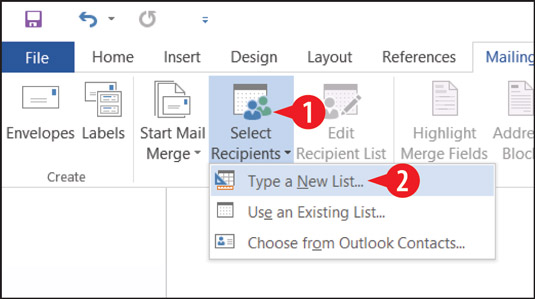
Επιλέξτε να πληκτρολογήσετε μια νέα λίστα.
Πληκτρολογήστε το όνομα και τη διεύθυνση, πατώντας Tab για να μεταβείτε στα επόμενα πεδία (στήλη).
Δεν χρειάζεται να συμπληρώσετε όλα τα πεδία για κάθε άτομο. απλώς κάντε αυτά που σχετίζονται με τη συγχώνευση που πρόκειται να πραγματοποιήσετε, όπως το όνομα και τη διεύθυνση αλληλογραφίας.
Κάντε κλικ στην επιλογή Νέα καταχώρηση και, στη συνέχεια, πληκτρολογήστε τα στοιχεία ενός άλλου ατόμου στην επόμενη σειρά.
Επαναλάβετε το βήμα 3 μέχρι να εισαχθούν όλες οι εγγραφές.
Κάντε κλικ στο OK. Ανοίγει το παράθυρο διαλόγου Αποθήκευση λίστας διευθύνσεων.
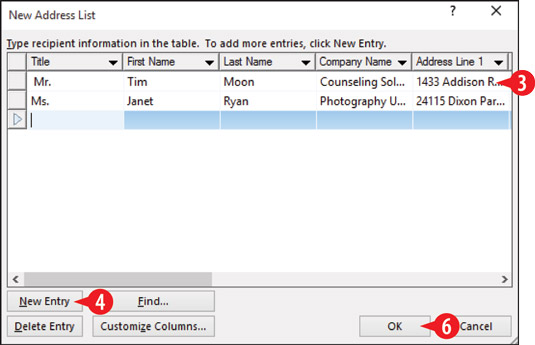
Επιλέξτε να πληκτρολογήσετε μια νέα καταχώρηση.
Πληκτρολογήστε ένα όνομα για τη λίστα στο πλαίσιο Όνομα αρχείου.
Πλοηγηθείτε σε διαφορετική τοποθεσία αποθήκευσης εάν θέλετε. Η προεπιλεγμένη θέση είναι οι πηγές δεδομένων μου στον προσωπικό σας φάκελο Έγγραφα.
Κάντε κλικ στην Αποθήκευση.
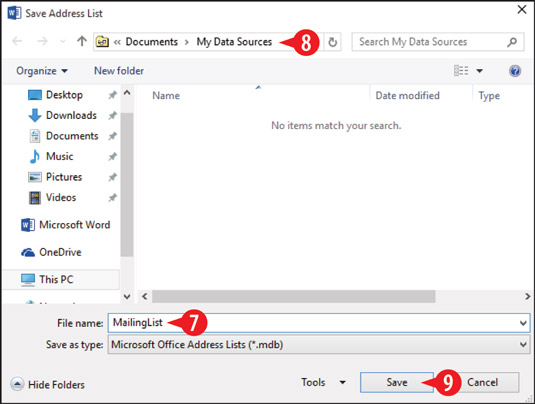
Καθορίστε ένα όνομα και τοποθεσία αρχείου δεδομένων.
Εάν αργότερα χρειαστεί να επεξεργαστείτε αυτό το αρχείο, επιλέξτε Αλληλογραφία→ Επεξεργασία λίστας παραληπτών. Το αποθηκευμένο αρχείο είναι σε μορφή βάσης δεδομένων της Microsoft Access, ώστε να μπορείτε επίσης να το ανοίξετε και να το επεξεργαστείτε με τη Microsoft Access.
Στο Excel, είναι κρίσιμο να κατανοήσουμε τη διαφορά μεταξύ αναφορών και πινάκων εργαλείων για την αποτελεσματική ανάλυση και οπτικοποίηση δεδομένων.
Ανακαλύψτε πότε να χρησιμοποιήσετε το OneDrive για επιχειρήσεις και πώς μπορείτε να επωφεληθείτε από τον αποθηκευτικό χώρο των 1 TB.
Ο υπολογισμός του αριθμού ημερών μεταξύ δύο ημερομηνιών είναι κρίσιμος στον επιχειρηματικό κόσμο. Μάθετε πώς να χρησιμοποιείτε τις συναρτήσεις DATEDIF και NETWORKDAYS στο Excel για ακριβείς υπολογισμούς.
Ανακαλύψτε πώς να ανανεώσετε γρήγορα τα δεδομένα του συγκεντρωτικού πίνακα στο Excel με τέσσερις αποτελεσματικές μεθόδους.
Μάθετε πώς μπορείτε να χρησιμοποιήσετε μια μακροεντολή Excel για να αποκρύψετε όλα τα ανενεργά φύλλα εργασίας, βελτιώνοντας την οργάνωση του βιβλίου εργασίας σας.
Ανακαλύψτε τις Ιδιότητες πεδίου MS Access για να μειώσετε τα λάθη κατά την εισαγωγή δεδομένων και να διασφαλίσετε την ακριβή καταχώρηση πληροφοριών.
Ανακαλύψτε πώς να χρησιμοποιήσετε το εργαλείο αυτόματης σύνοψης στο Word 2003 για να συνοψίσετε εγγραφές γρήγορα και αποτελεσματικά.
Η συνάρτηση PROB στο Excel επιτρέπει στους χρήστες να υπολογίζουν πιθανότητες με βάση δεδομένα και πιθανότητες σχέσης, ιδανική για στατιστική ανάλυση.
Ανακαλύψτε τι σημαίνουν τα μηνύματα σφάλματος του Solver στο Excel και πώς να τα επιλύσετε, βελτιστοποιώντας τις εργασίες σας αποτελεσματικά.
Η συνάρτηση FREQUENCY στο Excel μετράει τις τιμές σε έναν πίνακα που εμπίπτουν σε ένα εύρος ή bin. Μάθετε πώς να την χρησιμοποιείτε για την κατανομή συχνότητας.





